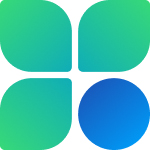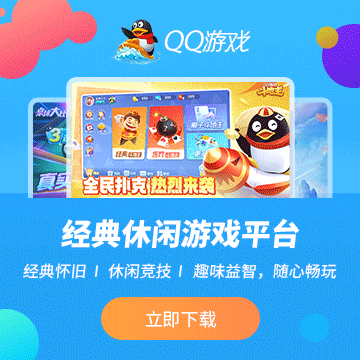微软电脑管家工具箱使用方法_微软电脑管家如何在桌面展示工具箱
微软电脑管是微软官方自主研发的的全新桌面安全辅助软件,聚集了微软Windows系统强大的底层研发能力,搭配微软独有反病毒引擎,全面构建电脑防护体系。同时还新增了桌面工具栏功能,开启此功能后,不仅可以更加快速、方便的为电脑进行加速,还能够迅速地使用系统工具,使得日常电脑操作更轻松,那么去哪里开启微软电脑管家的桌面工具栏功能呢,接下来小编就给大家介绍一下微软电脑管家在桌面展示工具箱的方法吧。
微软电脑管家工具箱使用方法
启动电脑端的微软电脑管家,点击界面左侧列表中的【工具箱】功能,有一键加速功能、截图功能、记事本功能、edge快速链接功能,点击需要使用的工具,可以快速打开该功能,提高了工作效率。
微软电脑管家如何在桌面展示工具箱
1、在微软电脑管家工具箱界面中,找到【在桌面展示工具栏】功能并开启。
2、然后我们在电脑的桌面上,就可以看到微软电脑管家的桌面工具栏了,有一键加速功能、截图功能、记事本功能、edge快速链接功能,更便于日常电脑的操作使用了。
微软电脑管家桌面工具栏中如何新增工具
1、点击微软电脑管家桌面工具栏右侧的【小齿轮】设置图标,然后选择【添加工具】选项。
2、找到想要新增的工具,然后点击其右侧的【+】加号图标即可。
3、最后,桌面工具栏上就会显示刚刚新增的工具了,这样日后使用起来就更方便了。
4、当然了,点击添加工具栏中已添加工具右侧的【-】减号图标,即可将工具栏中的不常用的工具删除掉。
小编推荐
-
搜狗酷字是搜狗拼音输入法1.5测试版推出的一个非常有趣的服务,将可能包含好几种好玩的特殊文字输入功能。 目前搜狗酷字主要包括紫霞字符字。紫霞字符字是用“─│┘…更新时间:2023-08-20|作者:lsl|已阅读:1次|标签:
-
搜索候选,是指输入法在候选词下方为我们推荐搜索候选结果,缩短搜索路径,帮助我们快速获取信息的功能。 在搜索候选区域,输入法将为我们提供搜索关键词,除此之外,还…更新时间:2023-08-20|作者:lsl|已阅读:1次|标签:
-
腾讯文档并没有单一文档上锁的功能,但是我们可以这是二次密码,也就是登陆时才会用到的独立密码。 通常情况下,我们登陆腾讯文档都是利用平台账号登陆的,比如QQ号、…更新时间:2023-08-20|作者:lsl|已阅读:0次|标签:
-
1、打开任意一个文档后,按下快捷键【ctrl+F】或者点击哟蹙额的【放大镜】图标,即可开启【查找替换】窗口了; 2、输入内容点击查找后,所查找内容会以特殊的颜…更新时间:2023-08-19|作者:lsl|已阅读:4次|标签:
-
数据透视表指的是一种交互式的表格类型,它可以可以进行某些计算,如求和与计数等。所进行的计算与数据跟数据透视表中的排列有关。 直观一点讲,就是当我们的表格里有多…更新时间:2023-08-19|作者:lsl|已阅读:2次|标签:
-
看见并连接世界的短视频平台下载次数:93028次更新日期: 2024-06-19软件大小:3.07MB立即下载安装天极优选
-
1、进入自己导入的任意PDF文档,点击界面右上角的【三】的图标,选择列表选项中的【设置水印】; 2、进入后,在这里可以设置【水印内容】和【水印样式】了; 3…更新时间:2023-08-16|作者:lsl|已阅读:6次|标签:
-
1、打开腾讯文档,点击右上角的【三】的图标,选择【权限】设置,选择【转让文档所有权】; 2、在打开的弹窗里选择「QQ好友/微信好友」。如果想将个人腾讯文档转为…更新时间:2023-08-16|作者:lsl|已阅读:4次|标签:
-
1、首先要先创建远程演示,进入任意的幻灯片后,点击右上角的【演示】的图标,选择其中的【开启远程演示】; 2、开启成功后,在右上角如图位置处,可以看到一个二维码…更新时间:2023-08-16|作者:lsl|已阅读:5次|标签:
-
你可以把你的文件夹打包制作成「资料包」,以二维码、链接、小程序卡片的方式分享出去,他人扫码或点击链接,「资料包」就会被复制一份保存到领取者的文件夹中。 当你有…更新时间:2023-08-16|作者:lsl|已阅读:6次|标签:
-
1、打开电脑上的腾讯文档,点击文档主界面右上角的【分享】,随后在窗口中选择【高级权限】; 2、或者在写作面板中,点击底部的【高级权限设置】; 3、之后,勾选…更新时间:2023-08-15|作者:lsl|已阅读:9次|标签:
-
全网独播资源抢先看下载次数:28355563次更新日期: 2024-06-18软件大小:78.0MB立即下载安装天极优选
-
今天小编为大家推荐的分别是【腾讯文档】、【WPS】以及【钉钉文档】。 这几款文档工具是小编亲自测试后得出的,都可以满足在断网时使用的需求。更新时间:2023-08-15|作者:lsl|已阅读:13次|标签:
-
1、启动2345加速浏览器,点击右上角【进入应用中心】,我们在右上角搜索框输入【刷新】,在搜索结果里找到【超级简单的自动刷新】插件。然后点击下方的【立即安装】。…更新时间:2023-08-14|作者:gwj|已阅读:10次|标签:
-
在企业微信中,家校群的建立分为两种,【自动建立】和【手动建立】。 一、【自动建立】 1、首先前往【管理后台】,找到上方的【家校沟通】,选择其中的【配置】,点…更新时间:2023-08-14|作者:lsl|已阅读:6次|标签:
-
1、首先,登陆企业微信管理后台,点击【我的企业】,点击【前往认证】; 2、随后点击【认证记录】; 3、选择需要开票的认证记录,点击查看详情; 4、选择其中…更新时间:2023-08-14|作者:lsl|已阅读:12次|标签:
-
在手机端中,需要点击【工作台】,找到【管理企业】--【企业信息】--【前往验证】--【海外企业验证】; Web端中前往管理后台:我的企业->企业信息->前往认…更新时间:2023-08-14|作者:lsl|已阅读:4次|标签:
-
「简洁」「高效」「普惠」,让商家经营更轻松下载次数:319825次更新日期: 2024-06-20软件大小:210MB立即下载安装天极优选
-
一、电脑端 登陆企业微信管理后台,在上方选择【客户与上下游】,随后在窗口左侧找到【客户】,在这里可以看到当前企业的全部客户数量以及新增数量和变化趋势,点击右侧…更新时间:2023-08-14|作者:lsl|已阅读:7次|标签:
-
1、打开企业微信,进入企业微信邮件页面,选择左侧的【已发送】,在右侧想要撤回的已发送邮件,右键单击邮件,在列表选项中选择【撤回】; 2、随后会出现弹窗,在这里…更新时间:2023-08-14|作者:lsl|已阅读:8次|标签:
-
1、首先,打开小鱼易连,开启一个多人视频会议; 2、随后,在主持会议的界面,选择如图所示的【全体静音】按钮,此时会弹出一个【所有人将被静音】的弹窗,点击确定即…更新时间:2023-08-13|作者:lsl|已阅读:0次|标签:
-
1、【对话模式】 在对话模式下,当有分会场参与对话时,其他参会终端上均以对称分屏的方式显示主会场和发言终端的互动画面,该显示效果仅对会议室系列和NE90系列终…更新时间:2023-08-12|作者:lsl|已阅读:4次|标签:
-
酷软文字语音转换器是重庆酷软在线科技有限公司开发的软件,是一款智能的转换软件,支持文字转语音、语音转文字的功能。更新时间:2023-08-12|作者:rw|已阅读:2次
-
在线休闲游戏平台下载次数:226236次更新日期: 2024-06-11软件大小:1.06MB立即下载安装天极优选
- 热门标签
- 猜你想搜
- 精选软件
热文推荐
- 48小时热文
- 每周热文
-
电视剧玫瑰的故事共有多少首歌曲_电视剧原声带免费收听平台介绍
电视剧玫瑰的故事共有多少首歌曲_电视剧原声带免费收听平台介绍
2024-06-19 -
如何将夸克一打开设置为指定网页_怎么把夸克导航设置成首页
如何将夸克一打开设置为指定网页_怎么把夸克导航设置成首页
2024-06-19 -
和豆包AI对话会被监听吗?看完你就彻底懂了
和豆包AI对话会被监听吗?看完你就彻底懂了
2024-06-19 -
怎么打开浏览器中的任务管理器_浏览器的任务管理器怎么用
怎么打开浏览器中的任务管理器_浏览器的任务管理器怎么用
2024-06-19 -
哪个播放器能看2024巴黎奥运会比赛直播_全部赛事直播平台汇总
哪个播放器能看2024巴黎奥运会比赛直播_全部赛事直播平台汇总
2024-06-20 -
教你玩转豆包AI写作功能!如何用豆包AI写作帮写朋友圈文案
教你玩转豆包AI写作功能!如何用豆包AI写作帮写朋友圈文案
2024-06-20 -
如何快速唤起豆包的小窗模式_豆包的小窗模式提供哪些功能
如何快速唤起豆包的小窗模式_豆包的小窗模式提供哪些功能
2024-06-19 -
迅雷如何设置最大文件同时下载数量_文件同时下载快不快
迅雷如何设置最大文件同时下载数量_文件同时下载快不快
2024-06-20 -
豆包AI对话结果怎样分享_豆包对话结果分享功能介绍
豆包AI对话结果怎样分享_豆包对话结果分享功能介绍
2024-06-20 -
怎样用豆包预测欧洲杯冠军_豆包预测欧洲杯冠军的依据是什么
怎样用豆包预测欧洲杯冠军_豆包预测欧洲杯冠军的依据是什么
2024-06-20
-
维和防暴队在哪个平台播_高清完整版观看与下载平台揭秘
维和防暴队在哪个平台播_高清完整版观看与下载平台揭秘
2024-06-17 -
豆包软件有数据隐私风险吗_使用豆包AI会泄露数据隐私吗
豆包软件有数据隐私风险吗_使用豆包AI会泄露数据隐私吗
2024-06-17 -
人事都在用的线上面试工具是哪一款_HR必备的查简历智能招聘系统
人事都在用的线上面试工具是哪一款_HR必备的查简历智能招聘系统
2024-06-16 -
电视剧玫瑰的故事共有多少首歌曲_电视剧原声带免费收听平台介绍
电视剧玫瑰的故事共有多少首歌曲_电视剧原声带免费收听平台介绍
2024-06-19 -
免费好用的电脑分屏录制软件有哪些_这几款课程录屏工具使用率高
免费好用的电脑分屏录制软件有哪些_这几款课程录屏工具使用率高
2024-06-14 -
豆包AI如何生成小红书文案_豆包生成的文案都能直接用吗
豆包AI如何生成小红书文案_豆包生成的文案都能直接用吗
2024-06-17 -
怎么给员工使用飞书企业邮箱功能_飞书管理员配置企业邮箱地址教程
怎么给员工使用飞书企业邮箱功能_飞书管理员配置企业邮箱地址教程
2024-06-16 -
企业行政都在用的员工考勤管理系统_哪个软件可以智能管理公司考勤
企业行政都在用的员工考勤管理系统_哪个软件可以智能管理公司考勤
2024-06-16 -
豆包能直接生成视频内容吗_豆包视频脚本撰写功能好不好用
豆包能直接生成视频内容吗_豆包视频脚本撰写功能好不好用
2024-06-17 -
免费的电脑桌面整理软件有哪些_盘点五大免费且好用的桌面整理软件
免费的电脑桌面整理软件有哪些_盘点五大免费且好用的桌面整理软件
2024-06-18